핸드폰 전화번호 옮기기 간편하게 이동하기
- IT 인터넷/IT이야기
- 2022. 3. 1. 21:42
요즘 자급제로 핸드폰을 구매하시는 분들이 많습니다. 저도 이번에 갤럭시 S22 울트라 자급제 폰으로 구매 스마트 스위치를 이용하여 데이터를 옮겼는데요. 어떤 문제가 있어서 그런 것인지 모르지만 전화번호 목록을 비교해 보니 절반 이상이 옮겨지지 않았습니다.
그래서 저는 네이버 주소록을 이용하여 핸드폰 전화번호 옮기기 작업을 했습니다. 여러분들도 데이터를 이전한 후 전화번호 목록을 한번 비교해 보시기 바랍니다. 그리고 목록에 이상이 있다면 네이버 주소록을 이용하여 핸드폰에 있는 전화번호를 간편하게 이동해 보시기 바랍니다.
전화번호 목록(수) 비교하기
스마트 스위치를 이용하여 데이터를 옮긴 후 전화번호가 모두 동일하게 옮겨졌는지 비교해 보는 방법입니다. 이전 핸드폰에서 연락처 앱을 실행한 후 모든 연락처에 있는 연락처 수를 비교하시면 됩니다. 저는 500개가 넘는 전화번호가 있는데 옮겨진 것은 262개 밖에 안되었습니다.
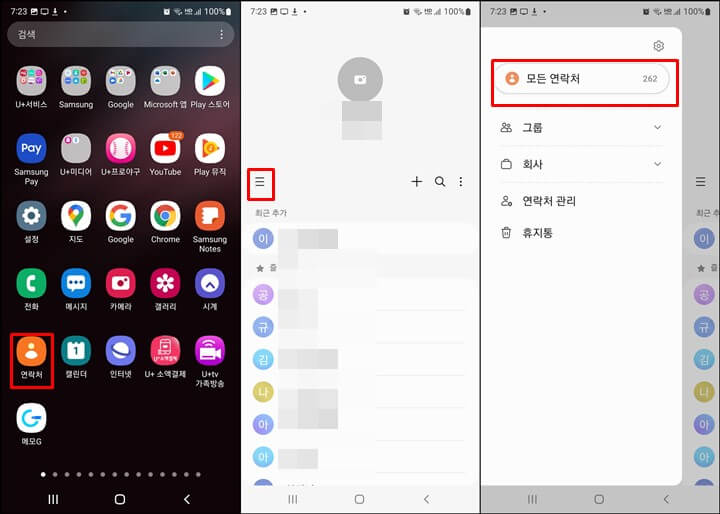
이전 핸드폰 전화번호 옮기기-업로드하기
이전 핸드폰에 있는 연락처를 네이버 주소록에 업로드 할 것입니다. 먼저 사용하고 있던 핸드폰에 네이버에 로그인을 해주셔야 합니다.
1. 네이버 앱을 실행한 후 1번 아이콘을 클릭하고 메일 2번 아이콘을 클릭합니다. 그리고 3번 아이콘을 클릭합니다.
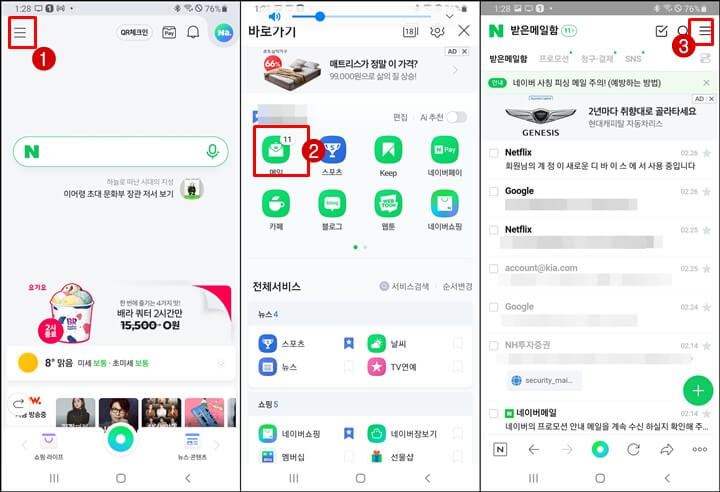
2. 하단에 있는 주소록 메뉴를 클릭하고 5번 폰 연락처 업로드를 클릭한 후 6번 아이콘을 클릭합니다.
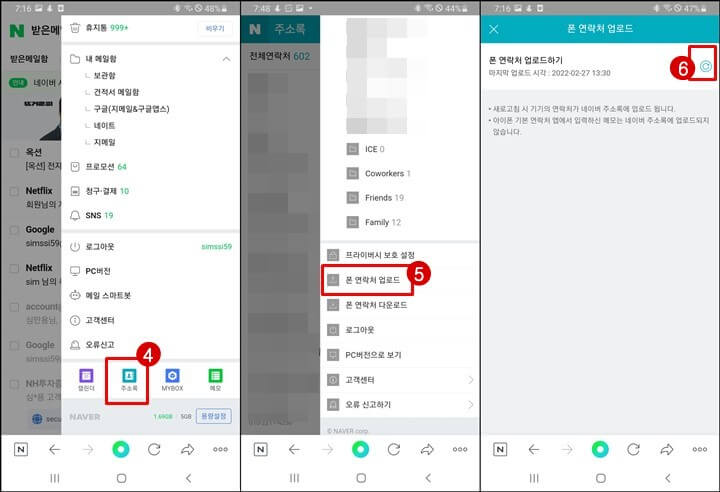
변경된 핸드폰 - 연락처 다운로드
이제 새 핸드폰에서 위에서 업로드한 전화번호를 다운로드할 것입니다. 그리고 다운로드한 연락처를 핸드폰에 적용시켜 보겠습니다. 새 핸드폰에서도 네이버 앱을 실행한 후 로그인을 해줍니다. 주소록까지 이동합니다.
3. 주소록에서 '폰 연락처 다운로드'를 클릭합니다. 그리고 8번 버튼을 클릭하여 연락처 파일을 다운로드 합니다.
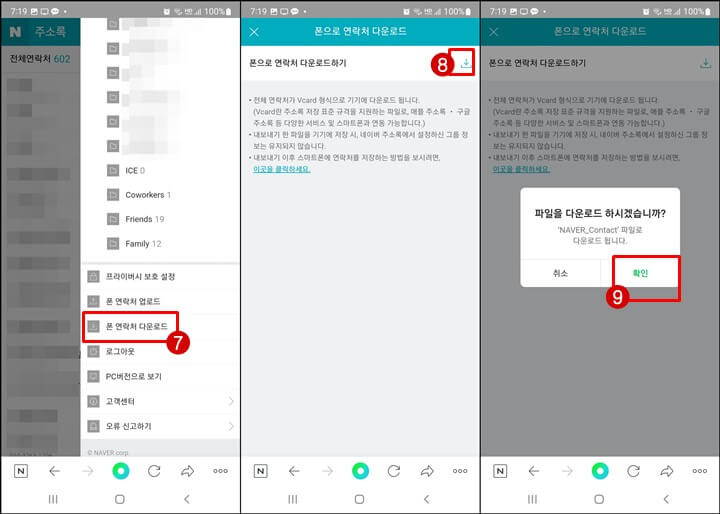
4. 연락처 앱을 클릭하고 11번 아이콘을 클릭한 다음 연락처 관리를 클릭합니다.
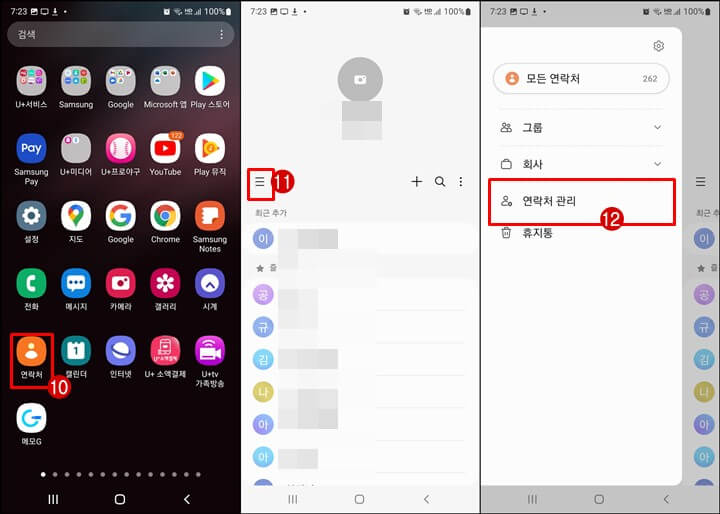
5. 연락처 가져오기/내보내기를 클릭한 후에 가져오기, 휴대전화나 클라우드 저장공간을 클릭합니다.
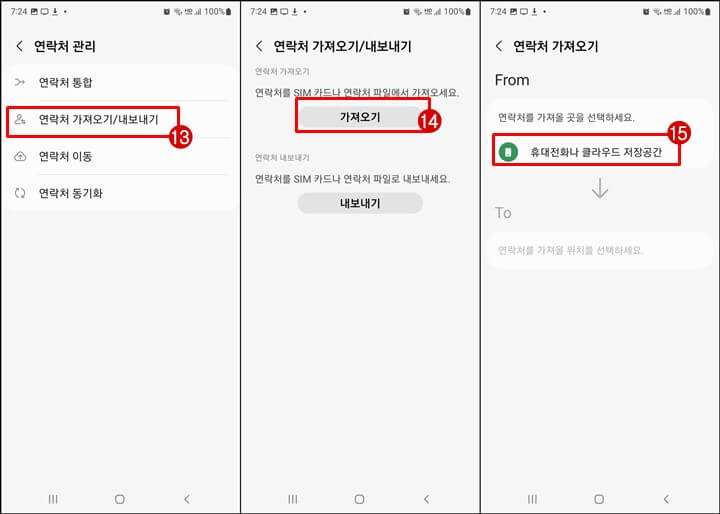
6. 다운로드 폴더를 선택하면 방금 다운로드한 연락처 파일이 있습니다. 연락처 파일을 선택하고 휴대전화 메뉴를 선택한 합니다.
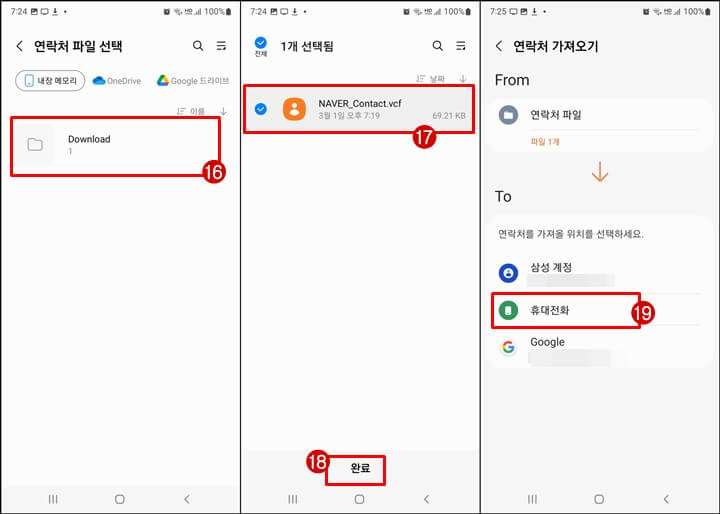
7. 연락처가 휴대전화에 추가되었습니다.라는 메시지가 나오면 작업이 끝난 것입니다.
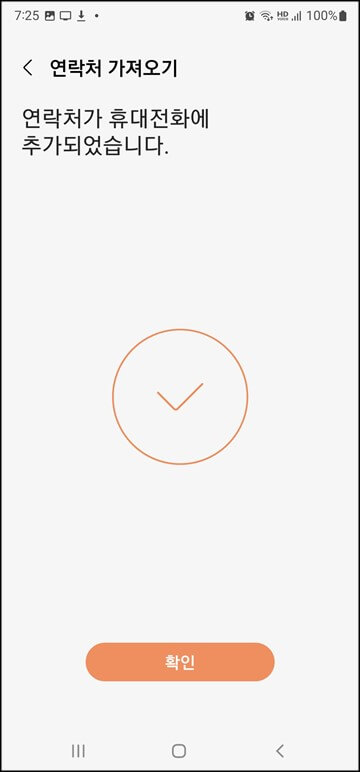
마치며
지금까지 핸드폰에 옮겨진 전화번호 수를 비교해 보고 네이버 주소록을 이용한 전화번호 옮기기 방법을 알아보았습니다. 자급제 폰을 사용하는 분들은 꼭 전화번호 목록을 확인해 보시면 좋을 것 같습니다. 오늘 하루도 즐겁게 보내시기 바랍니다.
'IT 인터넷 > IT이야기' 카테고리의 다른 글
| pdf jpg 변환 방법 2가지 (1) | 2022.03.14 |
|---|---|
| 갤럭시 OEM 잠금 해제 공장 초기화 시키기 (0) | 2022.03.07 |
| 갤럭시 S22 울트라 그림자 지우기 (0) | 2022.02.27 |
| 갤럭시 S22 울트라 캡쳐 방법 (0) | 2022.02.26 |
| 마인크래프트 모드 적용 방법 (2) | 2022.02.13 |
